怎么添加origin图形误差线和上标
1、打开origin,8软件

2、输入数据

3、在Y轴数据后一列输入Y值的”标准误“,如图选中的黑色列,选中该列,右键选择"set as"--Y Error,将该列设置为”误差线“赋值列,格式如图中红色标注样式。
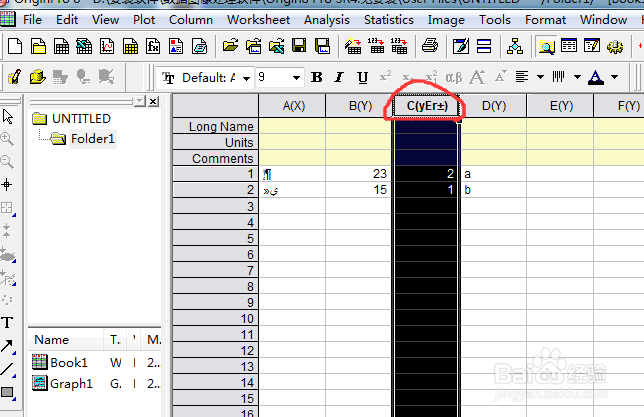
4、同理,在“误差线”赋值列后一列输入各数值点需要标注的字样,如图选中该列,右键选择"set as"--“a b c -Lable”,将该列设置为“标注列”格式,格式如图中红色标注样式
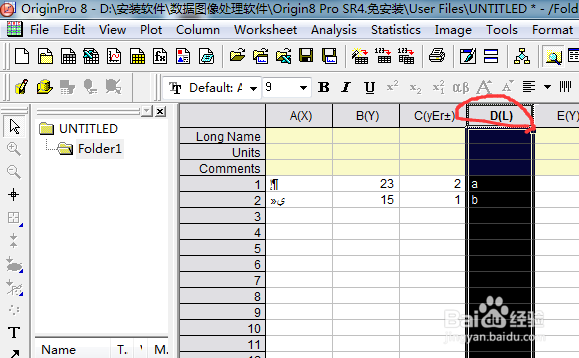
5、选中所有写入数值列,如图所示作图(以柱状图为例)

6、双击塑叮制作的图层弹出样式修改对话框,如图所示,选择左侧最后一项菜单栏----Label,

7、菜单栏右侧显示的属性如下几图所示,对其位置格式进行修改后点击--确定即可




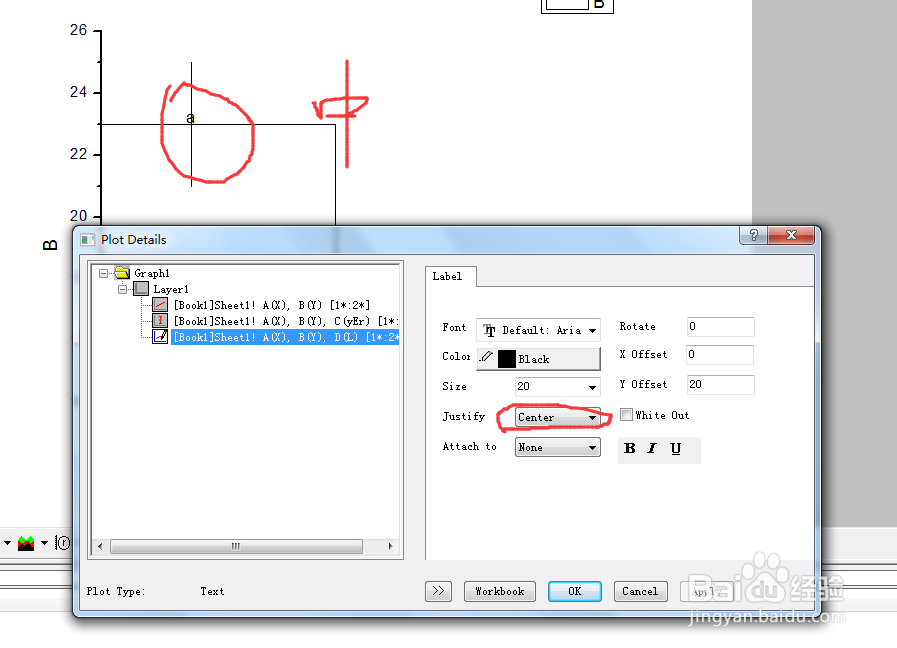
8、最后标注与柱形图的距婶汽晃离位劫摸置可以通过单独选中标注字体上下移动

声明:本网站引用、摘录或转载内容仅供网站访问者交流或参考,不代表本站立场,如存在版权或非法内容,请联系站长删除,联系邮箱:site.kefu@qq.com。
阅读量:77
阅读量:153
阅读量:89
阅读量:92
阅读量:20